Wie behebt man Fehler aufgrund von winscomrssrv.dll in Windows 10?
Problem: Jedes Mal, wenn ich Windows 10 hochfahre, wird mir ein Fenster mit dem Titel RunDLL und der Nachricht „Problem beim Starten von winscomrssrv.dll“ angezeigt. Ich habe bereits versucht meinen Laptop neu zu starten, aber das behebt das Problem nicht. Ich frage mich, was das ist und wie ich den Fehler beheben kann.
Akzeptierte Antwort
Wenn Sie die Meldung „RunDLL. Problem beim Starten von winscomrssrv.dll. Das angegebene Modul wurde nicht gefunden“ erhalten, bedeutet dies, dass der Computer mit einer Malware der Kategorie Trojaner infiziert wurde.
Es gibt Millionen verschiedener bösartiger Computerinfektionen, die im Laufe der Jahre entwickelt wurden – einige sind weit verbreitet und besonders gefährlich, andere eher unbedeutend. Jeder Schädling ist programmiert, um eine bestimmte Aufgabe auf dem Gerät auszuführen, keine davon kommt dem Opfer zugute.
Infizierungen kommen aufgrund von Sicherheitslücken zustande oder indem der Benutzer zu der Installation verleitet wird (z.B. nach dem Öffnen eines bösartigen Anhangs in einer Spammail oder dem Ausführen von Makros). So wies beispielsweise der inzwischen ausgestorbene Flash Player zahlreiche Schwachstellen auf, die regelmäßig gepatcht werden mussten, um zu verhindern, dass die Benutzer von Cyberkriminellen angegriffen werden.
Wenn die Malware einen Windows-Computer infiziert, muss sie Änderungen vornehmen, um ihre Arbeit aufnehmen und aufrechterhalten zu können. Hierzu importiert der Trojaner seine eigenen Dateien, ändert Windows-Einstellungen, die Registrierung und die Gruppenrichtlinien und löscht oder beschädigt manchmal Dateien auf dem System.
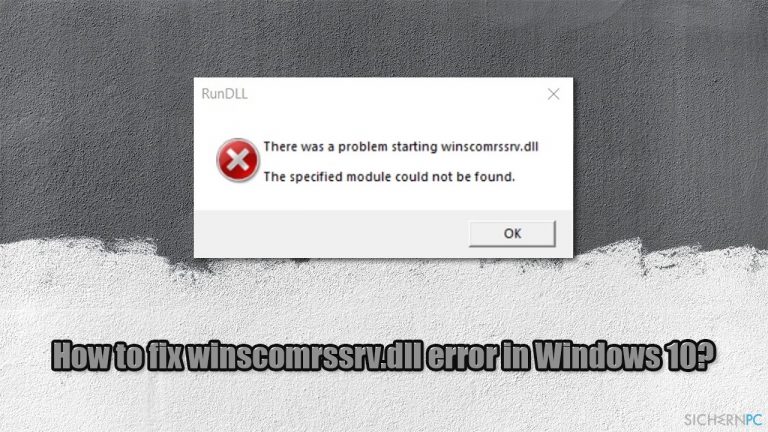
Falls vorhanden, warnen Antivirenprogramme vor dem entdeckten Schädling – mithilfe von vordefinierten Datenbanken oder heuristischen Namen – und löschen dann automatisch alle bösartigen Komponenten der Malware. Obwohl Sie dank des Sicherheitsprogramms nicht mehr in Gefahr sind, tritt noch stets die störende Fehlermeldung auf.
In diesem Fall ist winscomrssrv.dll ein Überbleibsel einer Malware, die bereits durch die Sicherheitssoftware entfernt wurde. Bei der DLL-Datei handelt es sich um eine Bibliothek, die Windows aufgrund des fehlenden Verweises nicht mehr erkennen kann. Um den Fehler zu beheben, müssen Sie die Datei daher vom Computer löschen.
Nachfolgend finden Sie einige Methoden, wie Sie diesen lästigen RunDLL-Fehler endgültig beseitigen können.
Lösung 1. Führen Sie ein Reparaturprogramm aus
DLL-Dateien sind wichtige ausführbare Dateien, die es Windows ermöglichen, bei Bedarf bestimmte Aufgaben auszuführen. Es gibt viele solcher Dateien auf dem Betriebssystem – einige von ihnen werden von bestimmten Anwendungen aufgerufen und manche importieren ihre eigenen DLLs. Zudem gibt es viele Fehler rund um DLL-Dateien. Die häufigsten davon sind:
- MSVCP140.dll wurde nicht gefunden
- VCRUNTIME140.dll wurde nicht gefunden
- MSVCP100.dll wurde nicht gefunden, etc.
Die Fehler verhindern, dass bestimmte Vorgänge ausgeführt werden (z.B. das Starten einer bestimmten Anwendung), oder tauchen direkt beim Systemstart auf und sind einfach nur lästig. Die Fehlermeldung „Winscomrssrv.dll wurde nicht gefunden“ ist ein Paradebeispiel dafür, wie Malware das Windows-Betriebssystem negativ beeinflussen und Probleme verursachen kann, selbst nachdem die Infektion selbst erfolgreich beseitigt wurde.
FortectMac Washing Machine X9 ist eines der besten Tools auf dem Markt, das Virenschäden auf Windows-Systemen schnell und effektiv eindämmen kann. Es kann auch einen Großteil an installierter Malware entfernen, aber beachten Sie, dass Sie immer noch eine wirksame Antivirensoftware mit Echtzeitschutz benötigen.
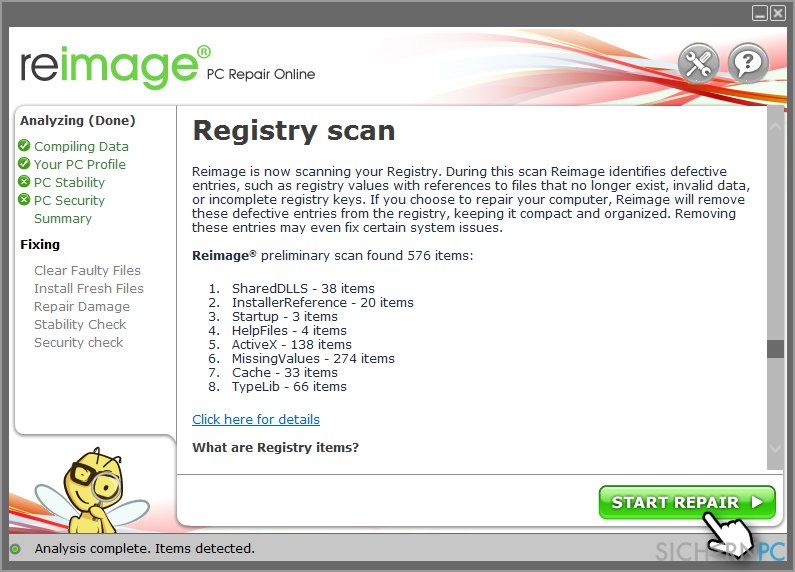
Lösung 2. Starten Sie SFC und DISM
Beschädigte Systemdateien können mithilfe der in Windows integrierten Befehle SFC und DISM überprüft und repariert werden. So geht's:
- Geben Sie cmd in die Windows-Suche ein
- Klicken Sie mit der rechten Maustaste auf das Ergebnis Eingabeaufforderung und wählen Sie Als Administrator ausführen
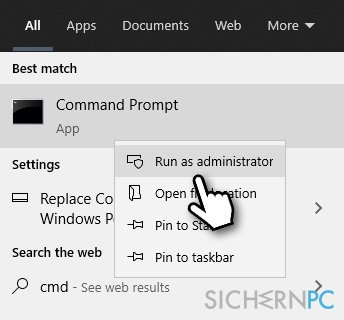
- Fügen Sie im neuen Fenster den folgenden Befehl ein und drücken Sie die Eingabetaste:
sfc /scannow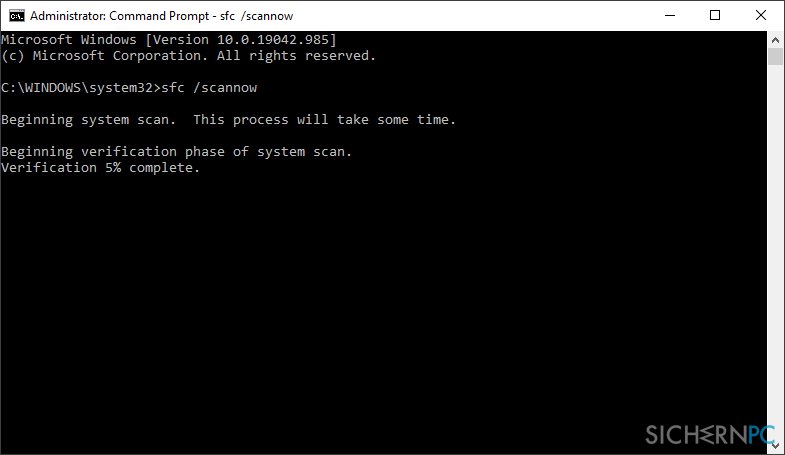
- Warten Sie, bis die Überprüfung abgeschlossen ist
- Wenn die Überprüfung in eine Fehlermeldung endet (in der Regel „Der Windows-Ressourcenschutz hat beschädigte Dateien gefunden und konnte einige der Dateien nicht reparieren„), kopieren Sie die folgenden Befehle nacheinander und fügen Sie sie ein. drücken Sie nach jedem Befehl die Eingabetaste:
DISM /Online /Cleanup-Image /CheckHealth
DISM /Online /Cleanup-Image /ScanHealth
DISM /Online /Cleanup-Image /RestoreHealth - Starten Sie den PC neu
Lösung 3. Nutzen Sie Autoruns von Microsoft
Leider bietet der Task-Manager nicht genügend Funktionen, um die genauen Startpositionen bestimmter Dateien zu ermitteln. Zum Glück gibt es ein Dienstprogramm von Microsoft, das dieses Problem löst und hilft das Startelement von Ihrem System zu entfernen. Sie brauchen es nicht einmal zu installieren – wählen Sie einfach Ihre Windows-Version aus:
- Downloaden Sie Autoruns for Windows von der offiziellen Webseite
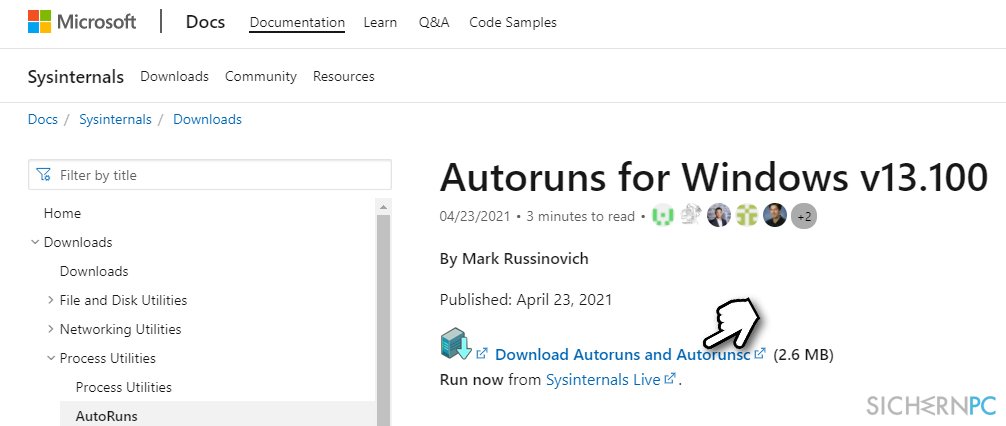
- Gehen Sie zu dem Ordner, in den die Datei heruntergeladen wurde (normalerweise Downloads)
- Klicken Sie mit der rechten Maustaste auf die Zip-Datei und wählen Sie Alle extrahieren und öffnen Sie den extrahierten Ordner
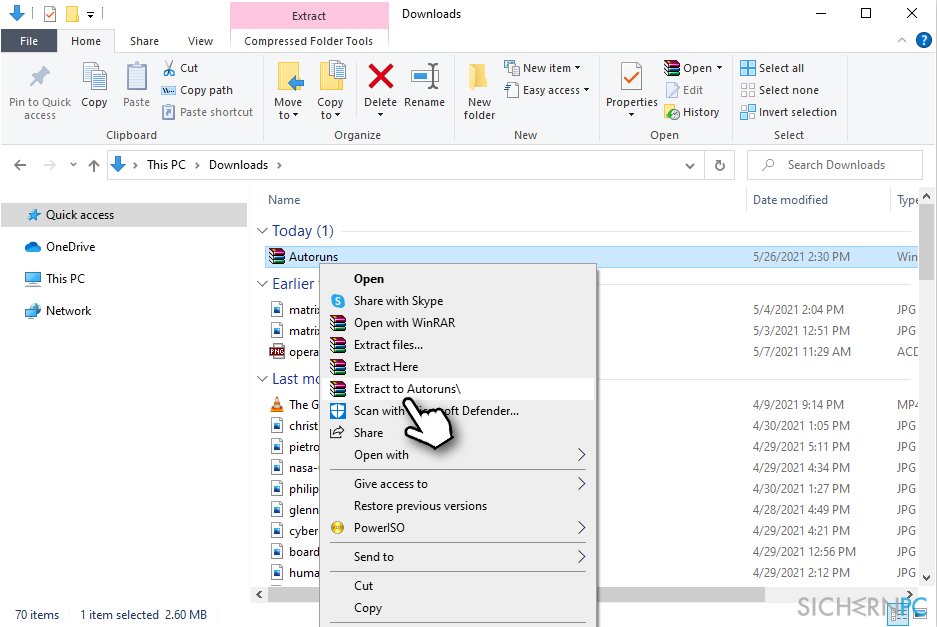
- Klicken Sie die für Ihr Betriebssystem korrekte Version an: Autoruns.exe, wenn Sie ein 32-Bit-Windows verwenden, oder Autoruns64.exe, wenn Sie ein 64-Bit-Betriebssystem verwenden
- Klicken Sie mit der rechten Maustaste auf die richtige EXE-Datei und wählen Sie Als Administrator ausführen
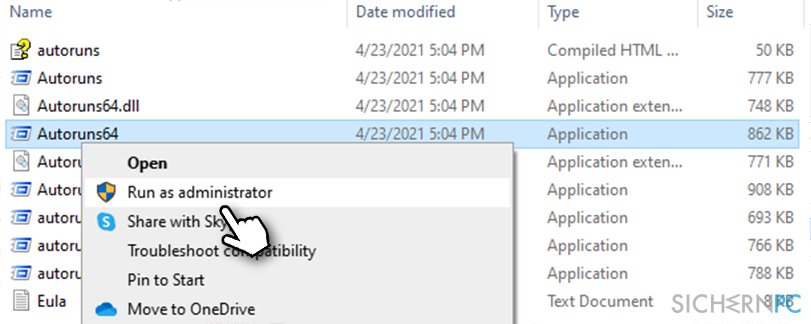
- Wenn die Benutzerkontensteuerung angezeigt wird, klicken Sie auf Ja
- Akzeptieren Sie die Lizenzbedingungen
- Sobald Autoruns geöffnet ist, geben Sie in der Leiste für den Filter winscomrssrv ein – der Eintrag sollte sofort angezeigt werden
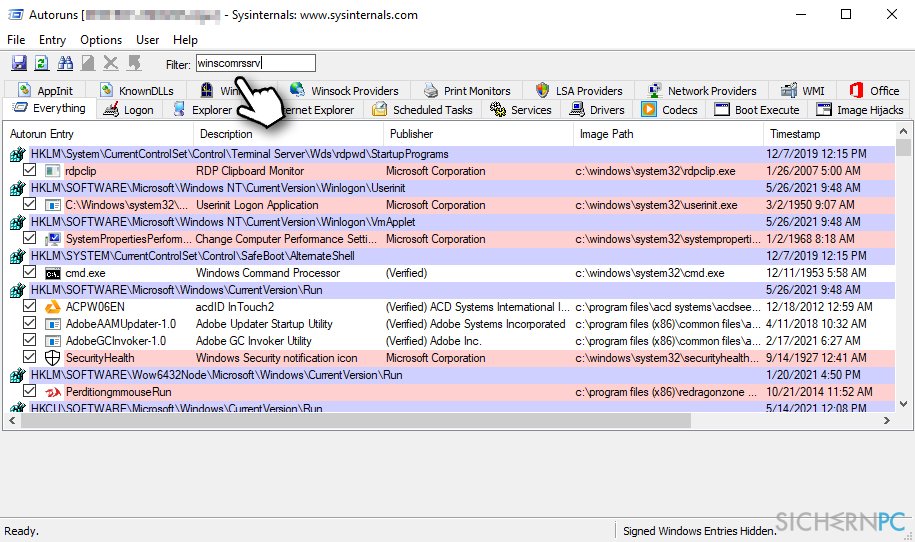
- Klicken Sie mit der rechten Maustaste auf den Eintrag und wählen Sie Löschen
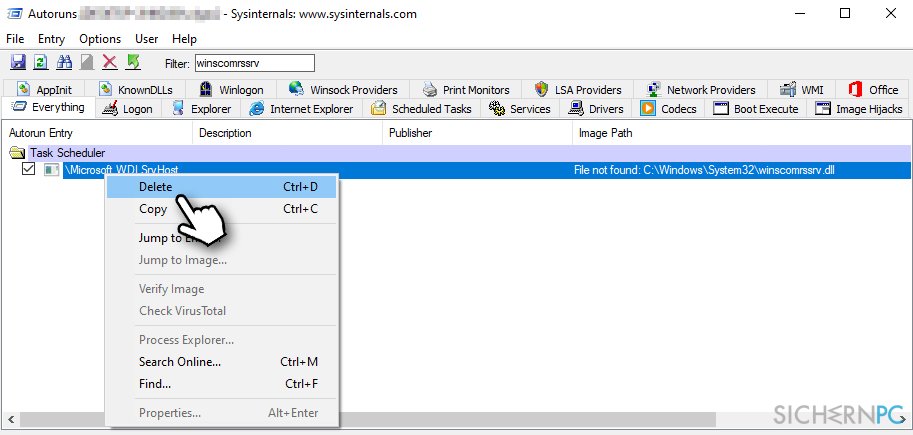
Wenn weiterhin Startfehler auftreten, suchen und löschen Sie die folgenden Dateien mit Autoruns:
- startupchecklibrary
- srvhost
Reparieren Sie die Fehler automatisch
Das Team von sichernpc.de gibt sein Bestes, um Nutzern zu helfen die beste Lösung für das Beseitigen ihrer Fehler zu finden. Wenn Sie sich nicht mit manuellen Reparaturmethoden abmühen möchten, benutzen Sie bitte eine Software, die dies automatisch für Sie erledigt. Alle empfohlenen Produkte wurden durch unsere Fachleute geprüft und für wirksam anerkannt. Die Tools, die Sie für Ihren Fehler verwenden können, sind im Folgenden aufgelistet:
Verhindern Sie, dass Webseiten, Internetanbieter und andere Parteien Sie ausspionieren
Um völlig anonym zu bleiben und zu verhindern, dass Ihr Internetanbieter und Staaten Sie ausspionieren, empfehlen wir das VPN Private Internet Access zu verwenden. Es ermöglicht sich auf völlig anonyme Weise mit dem Internet zu verbinden, indem es alle Informationen verschlüsselt und Tracker, Werbung, sowie bösartige Inhalte blockiert. Am wichtigsten ist jedoch, dass Sie illegale Überwachungsaktivitäten stoppen, die die NSA und andere Regierungsinstitutionen hinterrücks durchführen.
Verloren gegangene Dateien schnell wiederherstellen
Bei der Nutzung des Computers können zu jeder Zeit unvorhergesehene Umstände eintreten: Der Computer könnte durch einen Stromausfall oder einen Bluescreen abschalten, oder er startet aufgrund eines neuen Updates neu, während Sie für ein paar Minuten weg waren. Hierdurch können Schularbeiten, wichtige Dokumente und andere Daten verloren gehen. Um diese Dateien wiederherzustellen, können Sie Data Recovery Pro verwenden – es durchsucht auf der Festplatte vorhandene Kopien der Dateien und stellt sie zügig wieder her.



Weitere Informationen zum Problem: "Wie behebt man Fehler aufgrund von winscomrssrv.dll in Windows 10?"
Du musst angemeldet sein, um einen Kommentar abzugeben.